Instagram adalah platform media sosial modis yang memungkinkan pengguna berbagi gambar dan video. Banyak anak muda yang senang menggunakan Instagram untuk berbagi momen kehidupan sehari-hari dan berinteraksi dengan teman-temannya. Kami juga dapat menemukan banyak foto yang indah dan mengagumkan di Instagram.
Namun jika Anda ingin menyimpan foto-foto tersebut, Anda akan merasa frustasi karena Instagram tidak mengizinkan pengguna melakukannya. Lalu bagaimana jika kita ingin mendownload foto dari Instagram?
Isi
1. Screenshot Foto Instagram untuk Menyimpan
2. Cara Unduh Foto Instagram di PC
1. Screenshot Foto Instagram untuk Menyimpan
Meskipun Instagram tidak menawarkan layanan yang memungkinkan pengguna mengunduh foto dari Instagram, orang tetap dapat memiliki cara untuk menyimpan gambar indah yang mereka sukai. Cara termudah dan bebas biaya adalah dengan mengambil gambar dan menyimpannya ke file gambar (gambar tangkapan layar sebagian besar disimpan dalam format PNG). Saat ini, tidak masalah Anda menggunakan komputer atau ponsel, ada fungsi tangkapan layar yang dilengkapi dengan perangkat.
Misalnya di PC, langsung tekan tombol "Print Screen" di keyboard, lalu Anda bisa screenshot seluruh layar komputer sekaligus. Selain itu, dengan menekan "Ctrl + Alt + A", Anda dapat menyesuaikan ukuran tangkapan layar sesuai kebutuhan Anda.
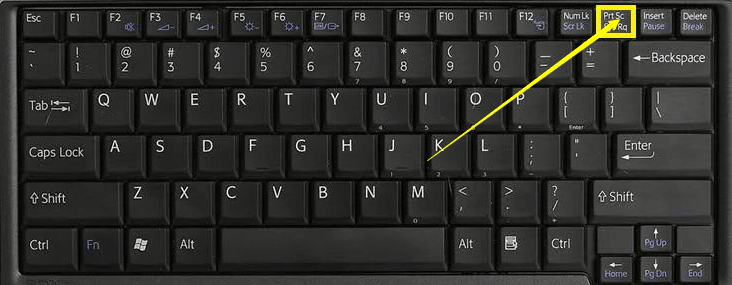
Di iPhone (iPhone X atau lebih baru), tekan tombol volume dan home secara bersamaan lalu Anda dapat menangkap layar. Di Android (Galaxy misalnya), letakkan sisi tangan Anda di layar dan geser ke kanan dan Anda akan menyimpan tangkapan layar ke Galeri.
Setelah tangkapan layar foto Instagram diambil, potong ukurannya menjadi ukuran yang Anda butuhkan dan Anda berhasil menyimpannya ke perangkat Anda selamanya.
2. Cara Unduh Foto Instagram di PC
Meskipun tangkapan layar foto Instagram adalah ide yang baik untuk menyimpannya secara offline, bagi sebagian orang yang gagal menyesuaikan ukuran foto, ini bukanlah solusi yang ideal untuk mereka. Kecuali untuk tangkapan layar foto Instagram , mengunduh secara langsung masih dimungkinkan. Di PC, Anda dapat menggunakan pengunduh foto Instagram gratis untuk membantu.
Langkah 1. Gunakan situs web bernama Insta Downloader di browser Anda. Pertama, Anda harus membukanya untuk bersiap mengunduh foto dari Instagram.
Langkah 2. Buka Instagram, dan Anda perlu menyalin tautan foto dari platform. Lalu pergi ke Pengunduh Insta, di mana Anda dapat menempelkan tautan foto ke tempat kosong di sana. Kemudian tekan "Unduh Foto".
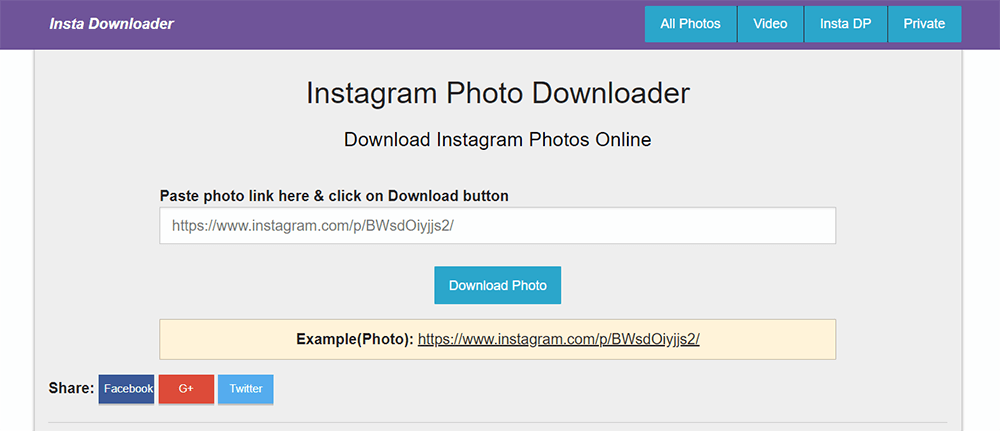
Langkah 3. Tunggu sebentar agar Insta Downloader menampilkan hasilnya untuk Anda. Ketika alat menyediakan tombol unduh untuk menyimpan foto, tekan saja dan Anda bisa mengunduh foto ke PC Anda.
3. Cara Download Foto Instagram di Android / iPhone
Karena Insta Downloader adalah platform online, jadi kamu juga bisa menggunakannya di perangkat Android / iPhone kamu untuk mendownload foto Instagram . Alat ini gratis, jadi tidak ada uang yang harus dibayarkan sebelum menggunakannya.
Langkah 1. Bangun Android / iPhone Anda dan masuk ke platform Instagram atau aplikasinya. Seperti di PC, Anda harus menyalin tautan foto, yang merupakan konten yang ingin Anda unduh di Android / iPhone.
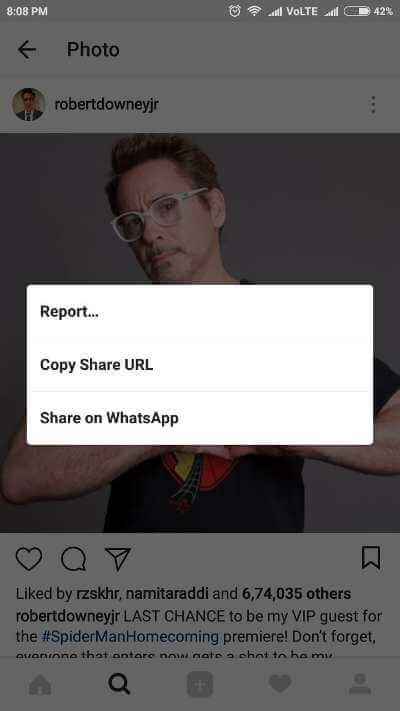
Langkah 2. Sekarang buka browser web di perangkat Android / iPhone Anda. Kemudian langsung masuk ke Insta Downloader dan juga paste link foto Instagram ke ruang kosongnya. Saat tautan ditempel, tekan "Unduh Foto" segera.
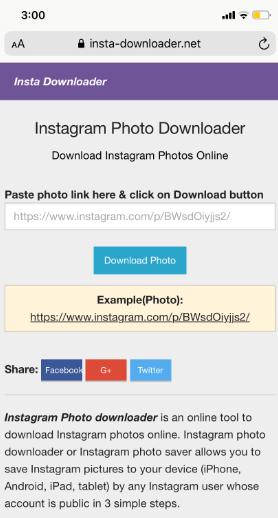
Langkah 3. Tunggu saja Insta Downloader memberikan opsi pengunduhan untuk Anda. Saat muncul, tekan tombol dan Anda dapat menyimpan foto Instagram ke perangkat Android / iPhone Anda.
Kecuali untuk Pengunduh Insta, sebenarnya Anda memiliki lebih banyak pilihan untuk mengunduh foto-foto Instagram karena ada beberapa Pengunduh Instagram online yang dapat membantu Anda secara gratis. Berikut dua lainnya yang bisa Anda coba.
Ingramer
Sama seperti Insta Downloader, Ingramer juga merupakan pengunduh online yang dapat membantu mengunduh konten dari Instagram, termasuk foto, video, profil, cerita, dan bahkan video IGTV. Karena pengguna bisa mengaksesnya secara online, maka di Android, iPhone, atau komputer, Anda bisa menggunakan alat ini untuk menyimpan konten dari Instagram sesuai keinginan. Lebih penting lagi, ini juga merupakan alat gratis tanpa biaya!
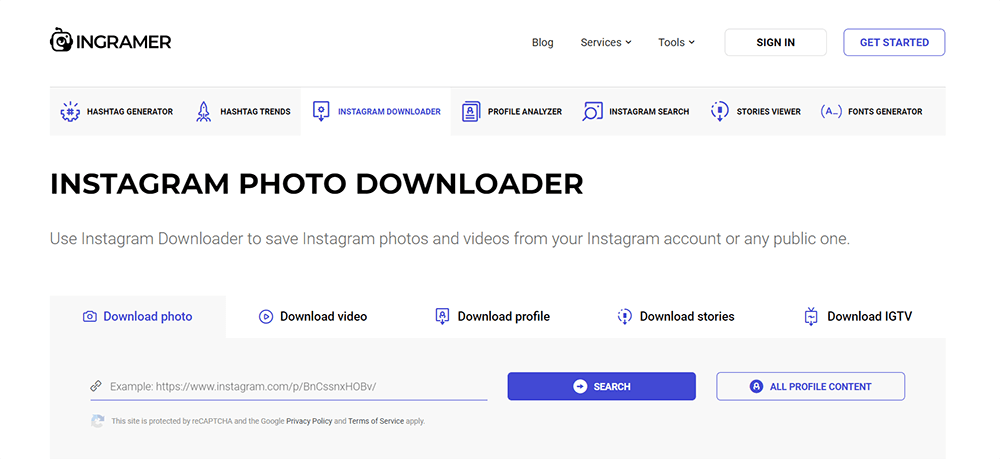
UnduhGram
Dengan antarmuka yang sangat sederhana, DownloadGram juga membuat layanannya sesederhana mungkin bagi setiap pengguna untuk menyimpan foto favorit mereka dari Instagram. Hanya dengan menempelkan URL kiriman Instagram ke bilah DownloadGram, konten dapat dideteksi dan pengguna dapat menyimpan foto, video kiriman secara offline. Ini adalah alat sederhana yang dapat digunakan di Android dan iPhone.
4. Ubah Gambar Instagram ke PDF untuk Menyimpan
Ketika Anda telah mengunduh atau mengambil gambar Instagram ke perangkat Anda, Anda dapat dengan mudah membuatnya kacau karena Anda telah menyimpan banyak foto. Berikut adalah tip kecil bagi Anda untuk menyimpannya agar Anda dapat menghubungi mereka kembali untuk meninjau dengan lebih mudah. Caranya adalah dengan mengkonversi gambar Instagram ke PDF dalam satu dokumen, kemudian gambar tersebut dapat disimpan secara berurutan dan Anda tinggal kembali ke satu dokumen untuk direview.
Satu-satunya alat yang Anda butuhkan adalah EasePDF , yang juga merupakan alat gratis yang tidak memerlukan biaya sama sekali. Selain itu, karena EasePDF juga merupakan alat berbasis web, sehingga Anda dapat menggunakan alat tersebut di perangkat apa pun, misalnya komputer, iPhone, Android, dan lainnya, hanya jika Anda telah menginstal browser web di perangkat Anda.
Langkah 1. Buka EasePDF. Anda perlu memeriksa format apa dari foto Instagram yang Anda simpan. Jika dalam format PNG, cari saja konverter PNG ke PDF di bawah menu "Semua Alat PDF". Jika disimpan dalam format JPG, gunakan konverter JPG ke PDF yang disediakan oleh EasePDF.
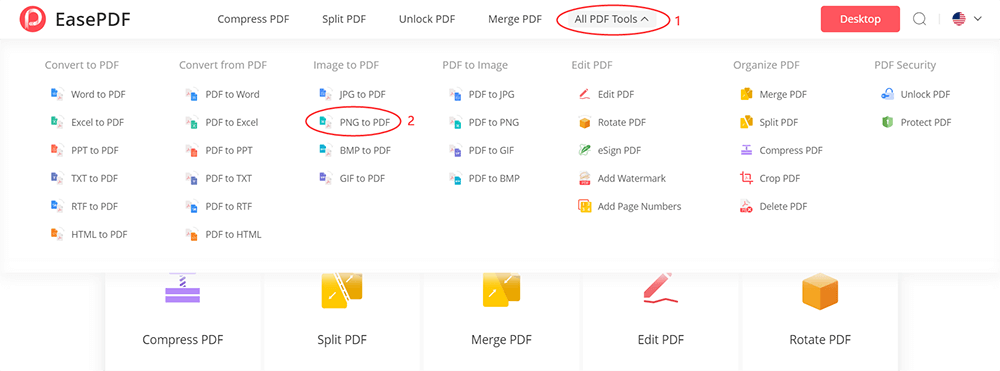
Langkah 2. Saat Anda pergi ke konverter, tekan tombol "Tambahkan File" di tengah untuk memilih gambar Instagram dari perangkat Anda. Anda dapat memilih lebih dari satu dokumen sekaligus.

Langkah 3. Setelah menambahkan gambar, Anda dapat memutar setiap gambar atau menaruhnya dalam urutan yang Anda suka. Kemudian tekan saja "Buat PDF" dan Anda dapat mengubah gambar-gambar ini menjadi satu dokumen PDF dengan bantuan EasePDF.
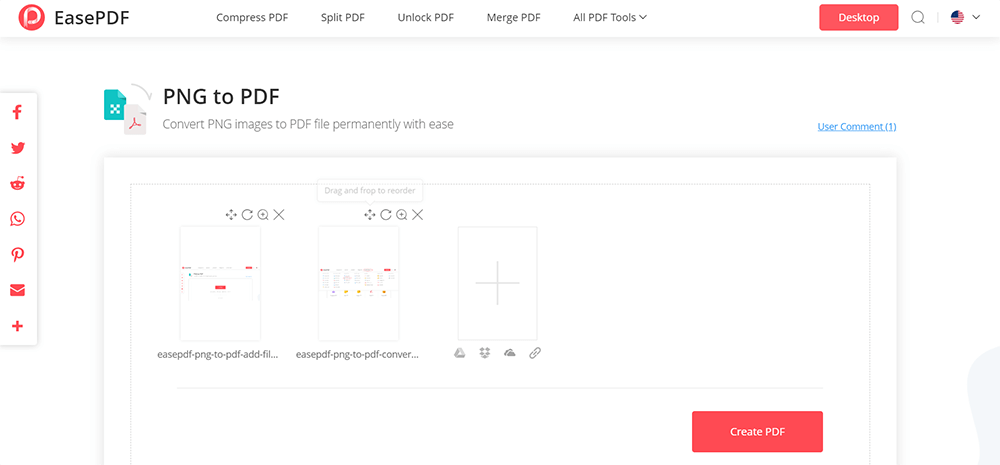
Langkah 4. Sebentar, EasePDF akan menyiapkan dokumen PDF yang telah dikonversi untuk Anda. Sekarang langkah terakhir yang perlu Anda lakukan adalah mengklik tombol "Download" untuk menyimpan file secara offline. Selain itu, Anda dapat memilih untuk menyimpan dokumen ke platform online seperti GoogleDrive, Dropbox, dan OneDrive, sehingga Anda tidak akan menyia-nyiakan penyimpanan perangkat Anda tetapi masih dapat mencapainya kapan saja Anda mau. Setelah itu, Anda dapat kembali ke foto Instagram yang disimpan di dalam dokumen PDF ini dengan mudah!
Kesimpulan
Instagram adalah platform hebat untuk menemukan foto, dan menyimpan foto Instagram bisa sangat sederhana dengan bantuan fitur tangkapan layar perangkat dan juga pengunduh foto Instagram membantu. Alat, EasePDF, yang membantu mengelola foto Instagram juga merupakan platform penting yang dapat Anda manfaatkan sepenuhnya. Ambil semuanya agar foto favorit Anda di Instagram tidak hilang dengan mudah!
Apakah artikel ini berguna? Terima kasih atas tanggapan Anda!
IYA Atau TIDAK
































Komentar